Bagaimana cara mengekspor pohon folder ke file (termasuk Excel)-Digital Citizen UP
Apakah Anda perlu mengekspor seluruh pohon direktori dari folder tertentu? Apakah Anda perlu mendapatkan teks atau dokumen Excel yang mencantumkan semua file dan folder di dalam folder tertentu dari komputer Anda dalam struktur hierarkis? Saya memerlukan ini saat mencoba membuat dokumen yang seharusnya merupakan ringkasan dari semua dokumen Word dan spreadsheet Excel yang telah saya simpan di dalam folder. Pada saat itulah saya bertanya pada diri sendiri beberapa pertanyaan. Bisakah Anda secara otomatis mengekspor struktur folder ke Excel? Apakah ada perintah pohon DOS yang menghasilkan file? Bisakah Anda mencetak pohon direktori ke dalam lembar Excel atau sebagai file teks? Jika Anda ingin mengetahui cara mengekspor hierarki folder, baca terus:
CATATAN: Dalam panduan ini, saya menyajikan dua metode untuk mengekspor file pohon folder. Yang pertama didasarkan pada penggunaan Command Prompt untuk menghasilkan pohon direktori sebagai file teks, sedangkan yang kedua bergantung pada file yang dapat dieksekusi (skrip yang dibuat dengan PowerShell) yang menampilkan pohon folder sebagai file Excel dan sebagai file CSV. Anda dapat melompat ke bagian yang menarik bagi Anda.
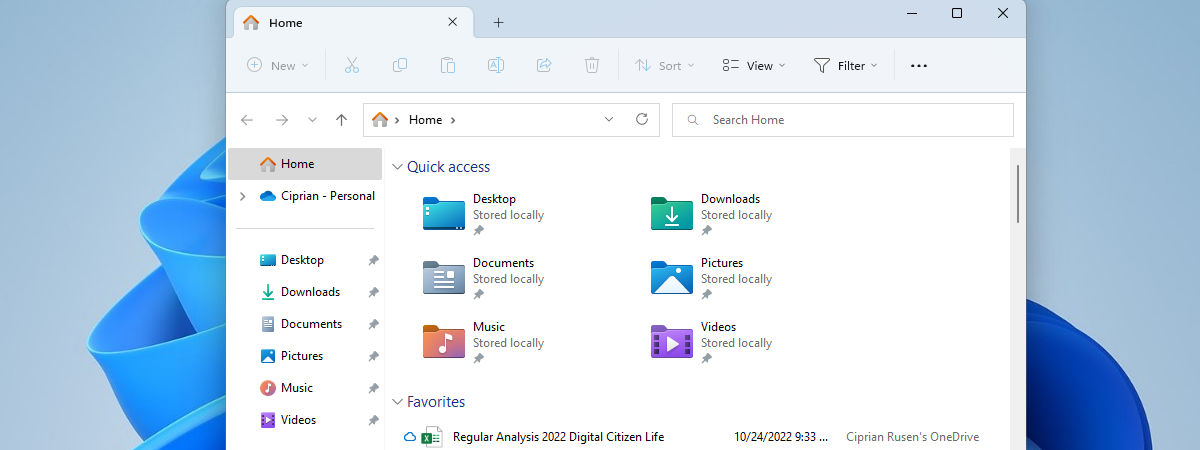
Apa itu pohon folder di komputer?
Polder tree adalah tata letak grafis atau representasi dari struktur hierarki folder dan file yang ditemukan di dalam folder induk. Pohon direktori berguna saat Anda ingin melihat bagaimana folder dan file diatur di dalam folder induk, membantu Anda menavigasi dan mengelola data dengan lebih efisien.

Seperti apa struktur folder di File Explorer
Untuk mendapatkan gambaran yang lebih baik tentang apa pohon folder adalah, pikirkan tentang pohon silsilah, tetapi untuk folder di komputer. Bayangkan sebuah folder root, sebut saja Folder Induk, yang berisi file dan juga Folder Anak lainnya. Masing-masing Folder Anak tersebut dapat memiliki folder dan file Cucu lain yang disimpan di dalamnya, dan sebagainya, dan sebagainya. Subfolder dapat memiliki subfoldernya sendiri, membuat struktur folder bersarang.

Pohon folder adalah tata letak grafis dari struktur direktori
Cara mendapatkan struktur pohon folder di Windows
Sekarang agar kita tahu apa itu hierarki folder, mari kita lihat cara membuatnya:
1. Ekspor struktur folder ke file teks menggunakan perintah”pohon”di Command Prompt
Pertama, buka File Explorer dan arahkan ke folder tempat Anda ingin mengekspor pohon direktori. Untuk mencontohkan prosesnya, saya akan menggunakan folder Game saya, terletak di “E:\Games”.
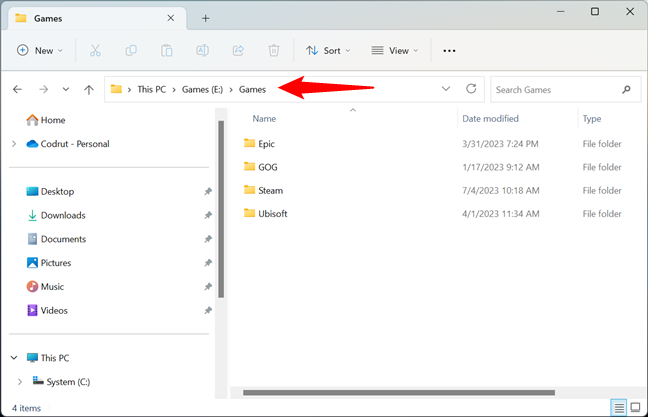
Menggunakan File Explorer untuk masuk ke folder
Ketik cmd di bilah alamat File Explorer dan tekan Enter untuk membuka Command Prompt langsung di folder Anda tertarik.

Membuka Command Prompt di lokasi folder
Instance Command Prompt dibuka, menunjuk ke folder Anda. Dalam kasus saya, Command Prompt dibuka menggunakan folder “E:\Games”. Untuk mengekspor struktur folder, jalankan perintah ini:
tree/a/f > output.doc

Menjalankan perintah pohon untuk mendapatkan struktur folder
TIP: Jika Anda tidak ingin pohon direktori menyertakan file (dengan kata lain, buat pohon hanya menyertakan folder), lewati /f dari perintah (tree/a > output.doc).
Output.doc adalah file dokumen tempat seluruh pohon direktori disimpan. Anda bisa gunakan nama apa pun untuk itu, dan Anda dapat menentukan jenis file apa pun asalkan memiliki jenis file teks. Saya lebih suka menggunakan file.doc Microsoft Word, tetapi Anda dapat menggunakan file teks lainnya. Misalnya, Anda dapat memilih untuk menampilkan pohon direktori ke file.txt sederhana yang dapat diedit dengan Notepad. Bergantung pada berapa banyak folder dan file yang disimpan di dalam folder Anda, menjalankan perintah ini dapat memakan waktu satu atau dua saat.

Perintah pohon dapat memakan waktu cukup lama jika folder tempat Anda menjalankannya memiliki banyak item
Sekarang Anda dapat menutup Command Prompt, karena Anda tidak memerlukannya lagi. Kembali ke File Explorer dan navigasikan ke folder yang ingin Anda ekspor pohon direktorinya. Di dalam, Anda harus menemukan file teks baru dengan nama yang Anda tentukan di perintah pohon. Dalam kasus saya, file ini disebut output.doc.
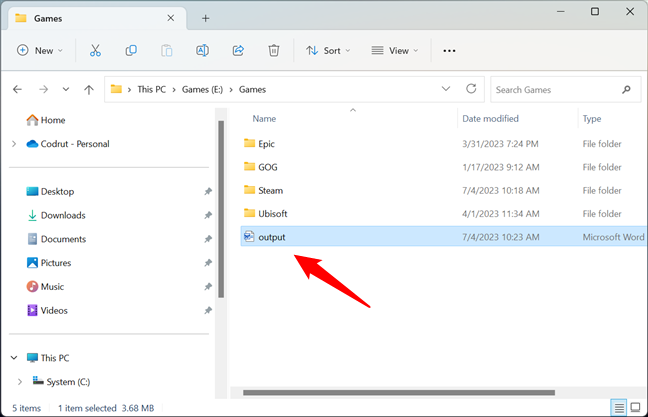
File teks keluaran dengan pohon folder/file
Buka file keluaran, dan seluruh pohon direktori terdaftar di dalamnya.

Polder di dalam file dokumen
CATATAN: Jika Anda ingin mengekspor pohon direktori folder yang berisi file atau folder sistem, Anda harus meluncurkan Command Prompt dengan hak administratif dan kemudian menavigasi ke folder Anda dari Command Prompt itu sendiri.
2. Ekspor struktur folder ke Excel (file XLS atau CSV) dengan alat FolderTree kami (berdasarkan PowerShell)
Cara lain untuk mengekspor struktur folder di Windows adalah dengan menggunakan alat yang benar-benar dibuat oleh Anda. Ini disebut FolderTree, dan Anda dapat mengunduhnya menggunakan tautan ini atau yang ada di akhir bab ini. Jika mau, Anda juga dapat memeriksa kode file di sini: FolderTree di GitHub.
Simpan file FolderTree di suatu tempat di PC Windows Anda. Kemudian, pindahkan atau salin ke folder yang struktur pohonnya ingin Anda dapatkan. Di folder itu, klik dua kali atau ketuk dua kali pada FolderTree yang dapat dieksekusi.

Tempatkan FolderTree di folder yang pohon direktorinya Anda inginkan
CATATAN: Saat Anda meluncurkan FolderTree untuk pertama kali, filter SmartScreen mungkin memperingatkan Anda bahwa itu adalah aplikasi yang tidak dikenal. Itu karena tidak banyak orang yang mengunduh dan menggunakannya. Percayalah bahwa ini aman dan tidak membahayakan PC Anda. Itu tidak lebih dari skrip PowerShell di dalam file yang dapat dieksekusi dan antarmuka pengguna yang sederhana. Jika Anda mendapat peringatan, klik atau ketuk”More info”dan pilih”Run anyway.”
Ketika FolderTree terbuka, Anda akan melihat jendela kecil seperti di bawah ini. Untuk mendapatkan pohon direktori dari folder saat ini, tekan tombol “Dapatkan pohon folder ke Excel”.

Dapatkan Folder Tree ke Excel
Alat ini kemudian menampilkan dua file: FolderTree.xlsx dan FolderTree.csv. Keduanya berisi daftar hierarki folder dan file di dalam direktori Anda saat ini.

FolderTree mengeluarkan pohon direktori di Excel dan di dalam file CSV
Selain itu, kedua file harus memiliki dua kolom: Direktori dan Nama. Kolom Direktori memberi tahu Anda folder dan kolom Nama memberi tahu Anda file di folder itu.

Pohon direktori yang diekspor di Excel
Sekarang Anda dapat melanjutkan dan mengedit file Excel atau CSV dengan pohon folder sesuai keinginan. Jika Anda mengalami masalah apa pun dengan alat kami, beri tahu saya di bagian komentar di bawah.
CATATAN: Batasan penting dalam menggunakan skrip/file ini adalah Anda tidak dapat menggunakan itu jika Anda memiliki jalur file yang sangat panjang. Sejujurnya, ini sebenarnya adalah batasan Microsoft Excel daripada PowerShell dari FolderTree yang dapat dieksekusi/skrip. Excel tidak mengizinkan tautan file yang lebih panjang dari 256 karakter, yang membatasi jumlah karakter untuk nama jalur menjadi 218.
Mengapa Anda perlu mengekspor pohon direktori folder?
Mengekspor seluruh struktur pohon direktori ke file teks dapat dilakukan dengan cepat di Windows. Yang Anda butuhkan hanyalah Command Prompt dan perintah yang tepat. Mengekspor pohon direktori ke Excel juga mudah menggunakan alat FolderTree kami. Sebelum menutup artikel ini, beri tahu saya mengapa Anda ingin membuat pohon folder file. Apakah karena Anda ingin membuat daftar file musik Anda? Apakah itu untuk tugas yang berhubungan dengan pekerjaan? Beri komentar di bawah, dan mari berdiskusi.

